情報番号:011806 【更新日:2011.04.05】
日本語入力システムを「Microsoft(R)Office Input Method Editor 2010(IME 2010)」から標準の「Microsoft(R)IME」に変更する方法<Windows(R)7>
対応機器・対象OSとカテゴリ
| 対応機種 |
|
| 対象OS |
Windows(R)7 |
| カテゴリ |
文字入力、文字入力の便利な使いかた |
回答・対処方法
はじめに
Windows 7に「Microsoft Office Input Method Editor 2010」(以下「Microsoft OfficeIME 2010」)をインストールすると日本語入力システム「Microsoft Office IME 2010」がインストールされます。ここでは、日本語入力システムを「MicrosoftOffice IME 2010」からWindows 7標準の「Microsoft IME」に変更する方法について説明します。
※日本語入力システムのバージョンを確認する方法については、以下のリンクを参照してください。
[009663:「Microsoft(R) IME」バージョンを確認する方法<Windows(R)7>]
※「Microsoft Office IME 2007」を使用している場合は、以下のリンクを参照してください。
[011805:日本語入力システムを「Microsoft(R)Office IME 2007」から標準の「Microsoft(R)IME」に変更する方法<Windows(R)7>]
操作手順
- 言語バーをマウスの右ボタンでクリックし、表示されるメニューから[設定(E)]をクリックします。
 (図1)
(図1)
- 「テキストサービスと入力言語」の「全般」タブ画面が表示されます。”インストールされているサービス(I)”項目内の[追加(D)]ボタンをクリックします。
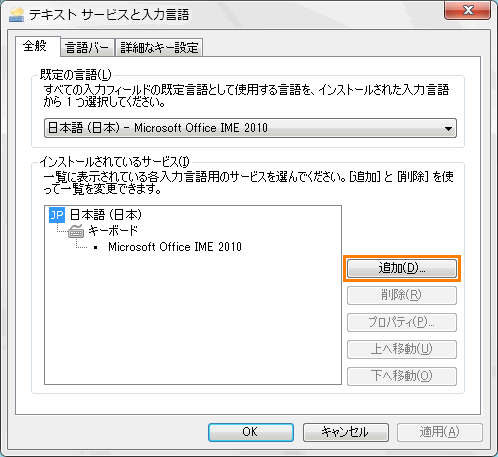 (図2)
(図2)
- 「入力言語の追加」画面が表示されます。一覧内の[日本語(日本)]→[キーボード]階層下の[□ Microsoft IME]をクリックしてチェックを付け、[OK]ボタンをクリックします。
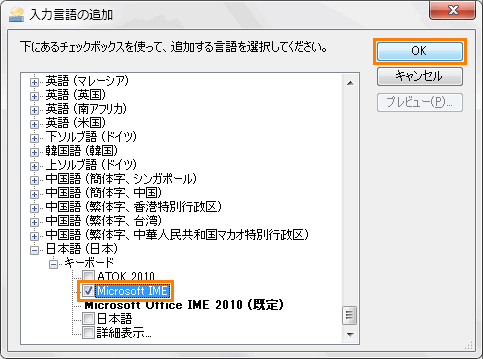 (図3)
(図3)
- 「テキストサービスと入力言語」の「全般」タブ画面に戻ります。”インストールされているサービス(I)”項目の[日本語(日本)]→[キーボード]階層下に[Microsoft IME]が追加されたことを確認してください。
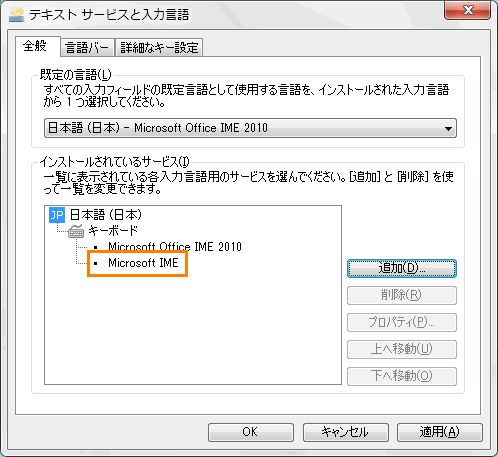 (図4)
(図4)
- ”既定の言語(L)”項目の[▼]をクリックし、[日本語(日本)-Microsoft IME]に変更します。
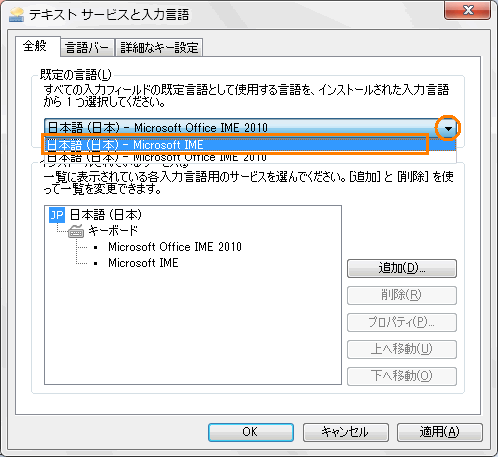 (図5)
(図5)
- [OK]ボタンをクリックします。
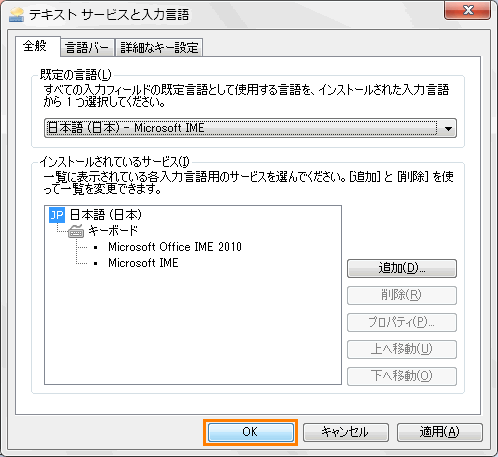 (図6)
(図6)
- パソコンを再起動します。
設定は以上です。
再起動後、日本語入力システムがWindows 7標準の「Microsoft IME」に変更されていることを確認してください。
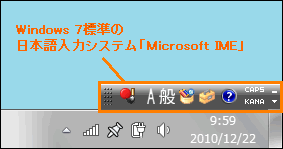 (図7)
(図7)
以上
 (図1)
(図1)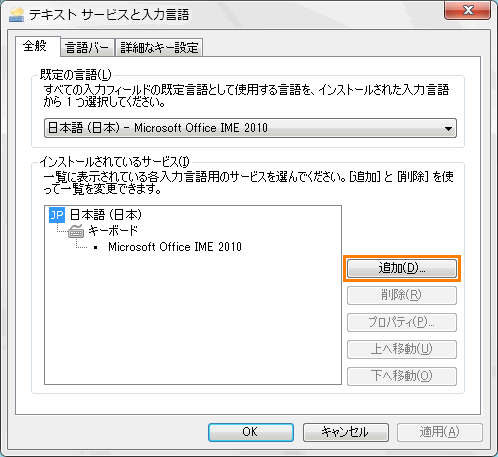 (図2)
(図2)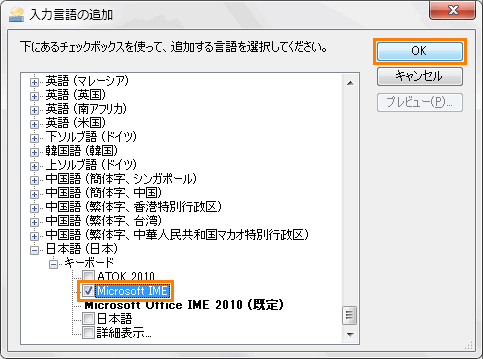 (図3)
(図3)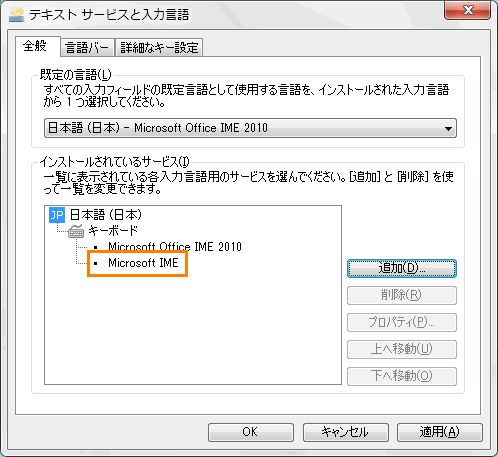 (図4)
(図4)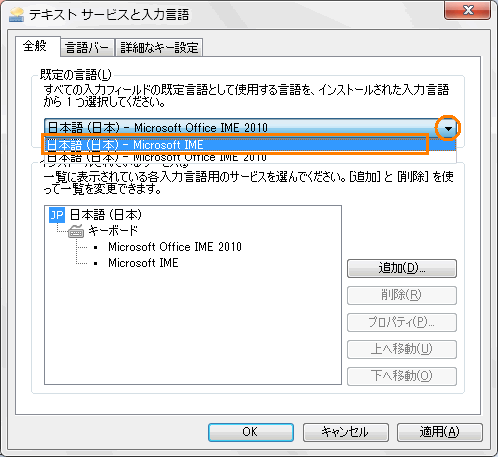 (図5)
(図5)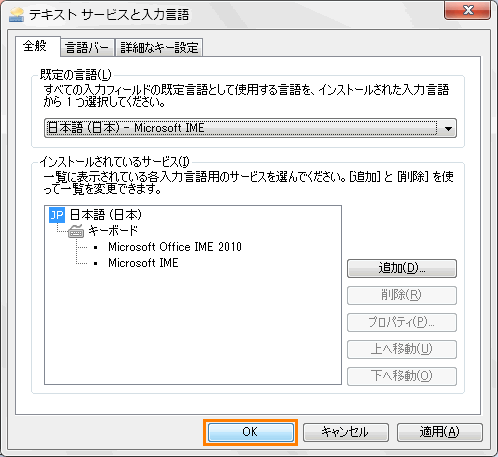 (図6)
(図6)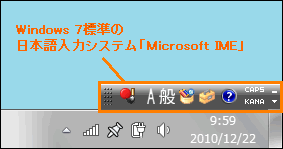 (図7)
(図7)